目录
它能做什么
VLOOKUP函数允许搜索范围最左边列中的值,并返回右边列中的相应值。搜索是从上到下是垂直的,事实上,V“在VLOOKUP代表垂直.
它是如何工作的
我们有一个数据表,其中包括学生的姓名,他们的大学,专业,成绩平均。如果我让你告诉我里德·格雷的专业是什么?“根据以上表格中的学生数据,你可能会告诉我答案是肯定的计算机科学.你会是正确的,但你是怎么找到这个答案的?
你可能向下扫描了第一列的标签学生直到你找到了名字里德灰色,然后扫视里德·格雷所在的那一排,直到你来到主要的看到这个包含了计算机科学.这就是VLOOKUP函数的工作原理。
语法
- 标准(要求) -这就是你在数据中查找的项目。
- 范围(要求) - 这是Excel将查找和返回结果的数据范围。
- 柱子(要求) - 这是一个正整数,告诉Excel从哪一列返回结果。
- 类型(可选) -这是一个系统定义的输入,告诉Excel返回精确或近似匹配。如果不输入此输入,Excel将默认为近似匹配。
- 真的或者1- Excel将返回一个近似匹配。
- 假或者0- Excel将返回精确匹配。
例子
让我们放VLOOKUP工作并用它找到里德灰色主要的!
- B3- 我们已进入里德灰色进入细胞B3所以我们Vlookup函数的这一部分将引用此单元格。
- B10:E18-这个范围包含我们的学生数据表。
- 3.- 我们想要退回数据主要的列,这是第三在我们正在往上看的学生栏右边的一列里德灰色.
- 假-我们想找一个确切的所以我们将使用匹配假这里。
这将返回结果计算机科学.
在查找列中有重复项
Vlookup只能从一组数据返回一个值,它将返回第一场比赛它从列表中找到从上到下.如果您的数据在查找数据的列中包含重复项,那么VLOOKUP将只能返回第一个匹配项。
在上面的例子中,我们看到Reed Gray在Student列中出现了两次。普林斯顿大学计算机科学专业的里德·格雷和杜克大学地质学专业的里德·格雷。我们的VLOOKUP只会返回普林斯顿大学计算机科学专业的里德·格雷,因为这个学生在我们的数据中排名第一。
从右到左查找
VLOOKUP不允许您要查找数据右到左.它只允许您查找数据离开了大多数列的范围,并返回数据向右列.
在上面的例子中我们的学生纵队在我们的右边主要的柱子所以我们将无法使用Vlookup返回学生专业。
我们可以通过使用a辅助列在我们的数据右边。
- D16- 这引用了包含我们想要查找的数据中的项目的单元格。
- E3:到-该范围包含一个来自我们的数据的列,加上右边引用主要的列。
- 2-我们想从helper列返回数据,这是学生列的第二列。
- 假-我们想找一个确切的所以我们将使用匹配假这里。
另一个选择是结合选择vlookup.
使用近似匹配
大多数时候,您将要使用与VLookup完全匹配,但是近似匹配可以很有用的处理数值范围.
考虑上面的表格,它将百分数的范围与字母的等级联系起来。我们可以用这个表格来得到一个学生的字母分数,根据他们的分数百分比,使用aVLOOKUP与一个近似匹配.
- 50%以下是一个F
- 50%高达60%是一个D
- 60%至70%是一个C
- 70%至80%是一个B
- 80%高达90%是一个一个
- 90%及以上是一个+
如果我们试着用上表中的aVLOOKUP和精确匹配,这些数字之间的任何其他数字将导致#n / a错误。
与一个近似匹配,VLOOKUP会发现最近的价值小于要查找的值。请注意,为了使其工作,我们的表需要是按升序排序.
要在VLOOKUP中使用近似匹配,我们输入真的在函数的最后一个参数中。
VLOOKUP中的错误
VLOOKUP返回错误有两个主要原因。
- 您使用的列索引超出了选定的范围。这将导致a#裁判!错误。您可以通过扩展范围扩展到包含列或将列索引更改为范围内的内容来解决此问题。
- 被抬头的项目不在您的数据中。这将导致a#n / a错误。可以通过将项添加到数据或更改所查找的内容来解决这个问题。
如果你不想添加数据到你的范围,但又不想看到#n / a当你的错误VLOOKUP没有找到一个结果,那么你可以包装你的VLOOKUP与一个iferror..这将返回结果“未找到”而不是#n / a.
VLOOKUP不区分大小写
Vlookup不区分大小写.类似于“的事情“ 和 ”的事情“与Vlookup是一样的,返回的结果将是您数据中的大多数项目。
使用通配符
VLOOKUP函数也支持通配符.
- 用*作为任意数量字符的通配符
- 寻找东西*将返回相应的价值东西和事物
- 用?作为一个字符的通配符
- 寻找的事情吗?将返回相应的价值的事情
有时您的数据包含通配符的情况可能是如此。?“ 或者 ”*“我们需要找一件有这些角色的物品。在这种情况下,我们需要使用~" character in front either "?“ 或者 ”*告诉Excel我们不使用这些通配符。
- 〜?将搜索?
- 寻找东西〜?将返回相应的价值东西呢?
- 〜*将搜索*
- 寻找东西〜*将返回相应的价值东西*
- ~~将搜索~
- 寻找东西~~将返回相应的价值的东西~

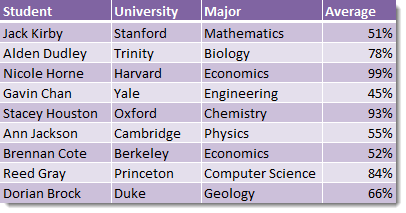
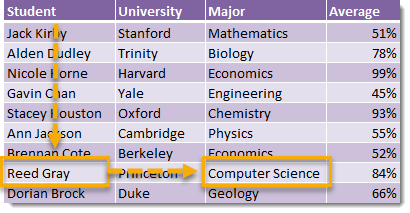

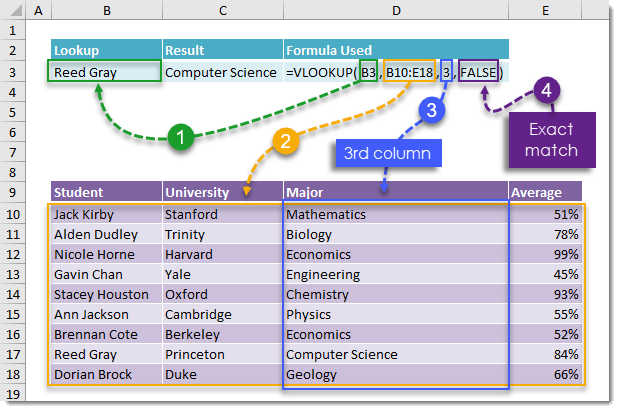
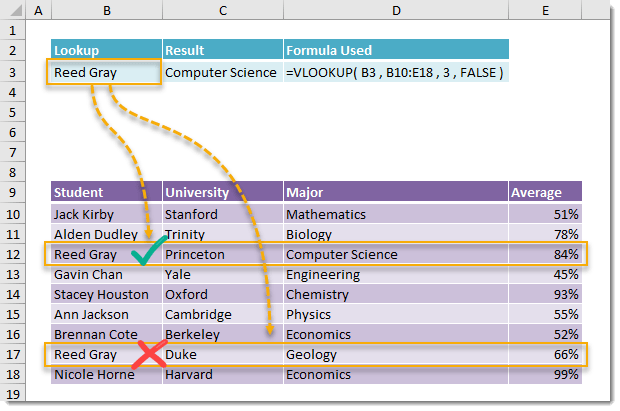
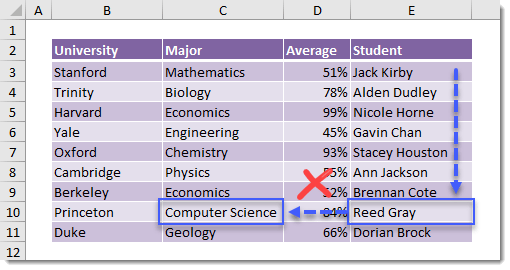
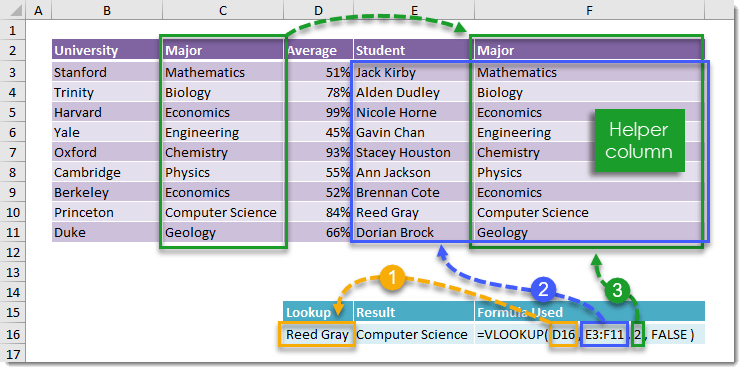
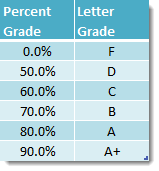
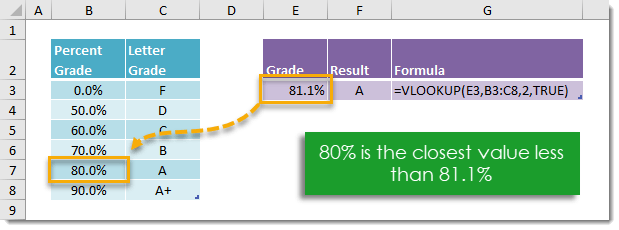
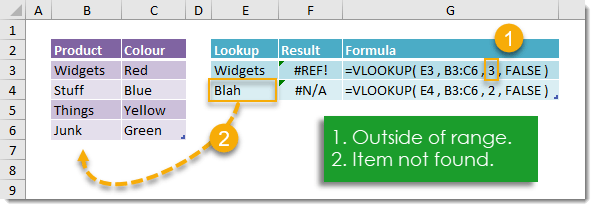
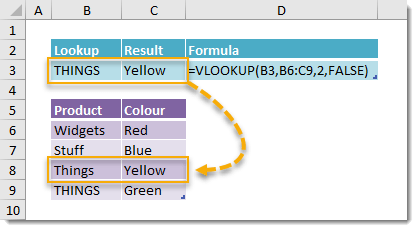
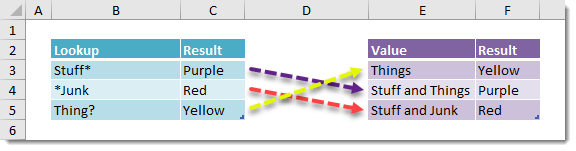
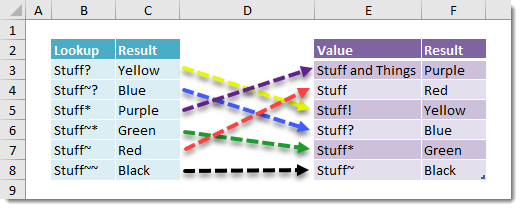




0评论